WPS Word文檔在同一頁里上面不分欄下面分兩欄的方法
時間:2023-06-02 10:33:37作者:極光下載站人氣:1053
用戶在使用wps進行文字文檔的排版編輯時,常常會使用到分欄這個功能,但是有些時候在進行分欄的時候,想要設置同一個頁面里上面文字不分欄下面的文字分成兩欄,那么這種情況我們該如何來設置呢,其實我們就直接將下面需要進行分欄的文字選中,之后我們再來選擇兩欄進行分欄就好了,操作方法十分的簡單,且你也可以進入到分欄的設置窗口中進行分隔線的添加以及可以設置其他的欄數,下方是關于如何使用WPS word文檔在同一頁里上面不分欄下面分兩欄的具體操作方法,如果你需要的情況下可以看看方法教程,希望對大家有所幫助。
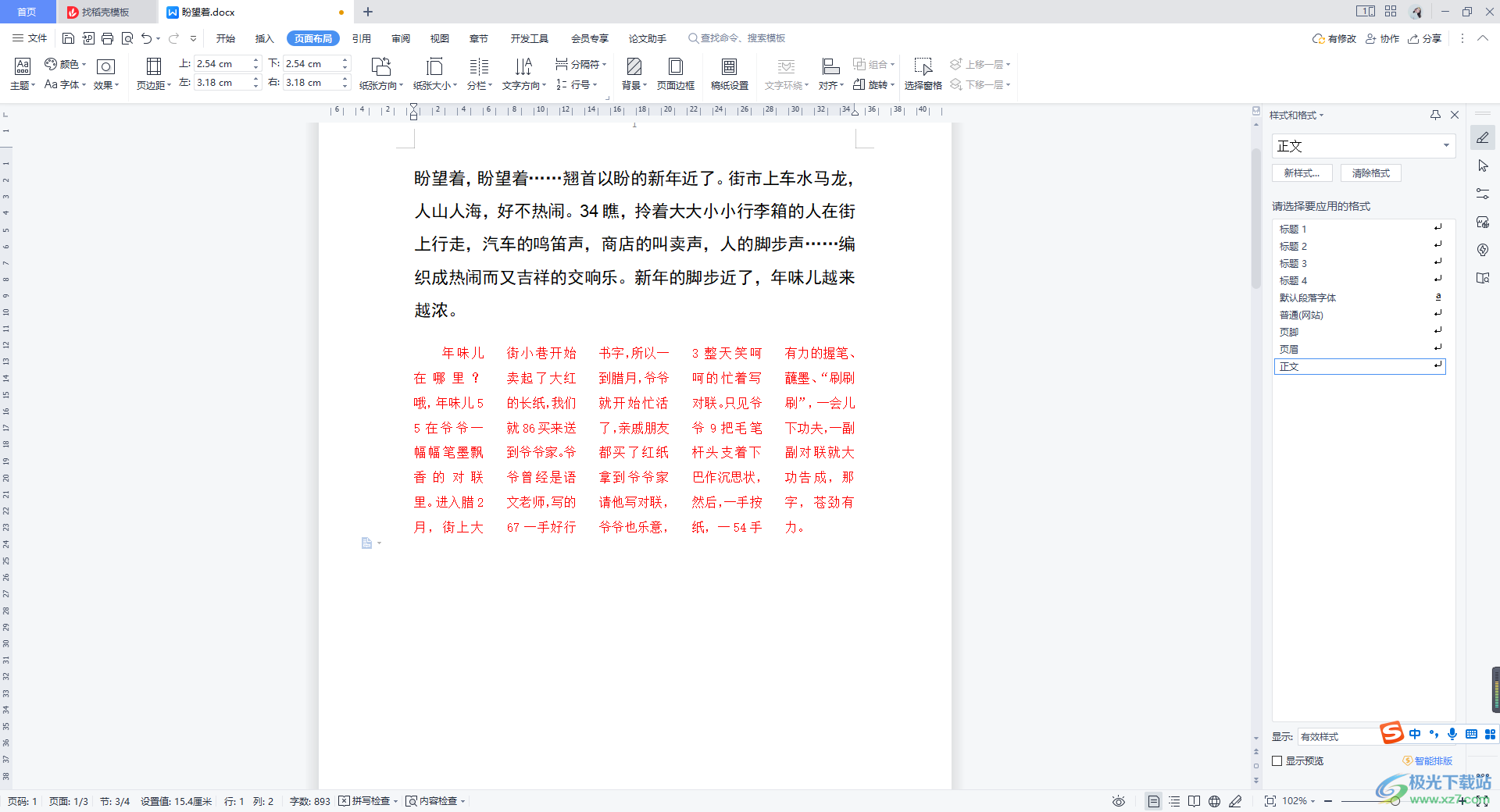
方法步驟
1.當我們在文檔頁面上進行文字編輯之后,想要將同一個頁面上的前面文字不分欄,后面的文字進行分欄的這種設置,我們需要將下面需要進行分欄的文字選中。
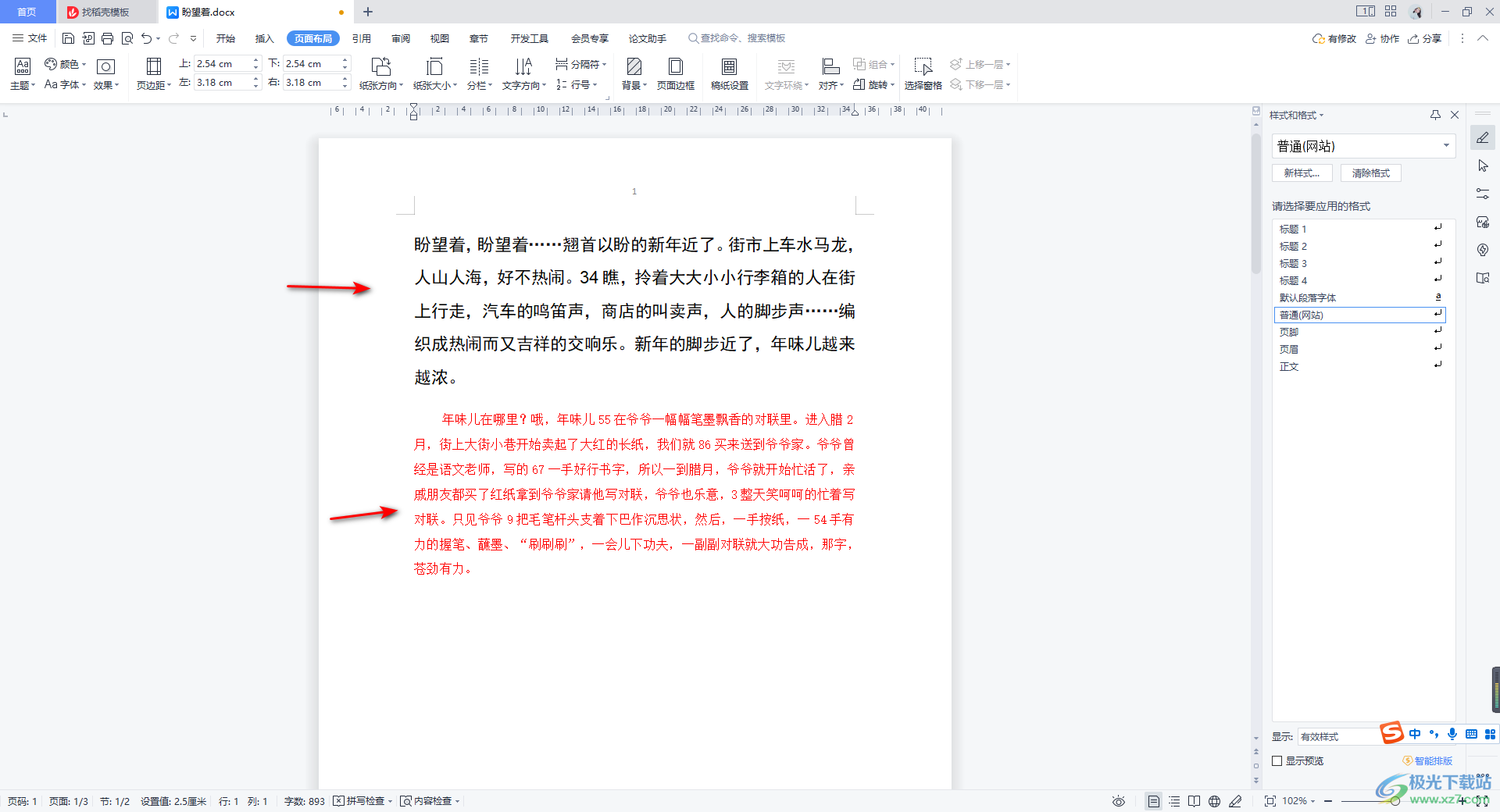
2.選中之后,再將鼠標定位到頁面頂部的【頁面布局】的位置進行點擊一下,在打開的工具欄中將【分欄】選項進行點擊,隨后在打開的下拉選項中選擇【兩欄】這個選項。
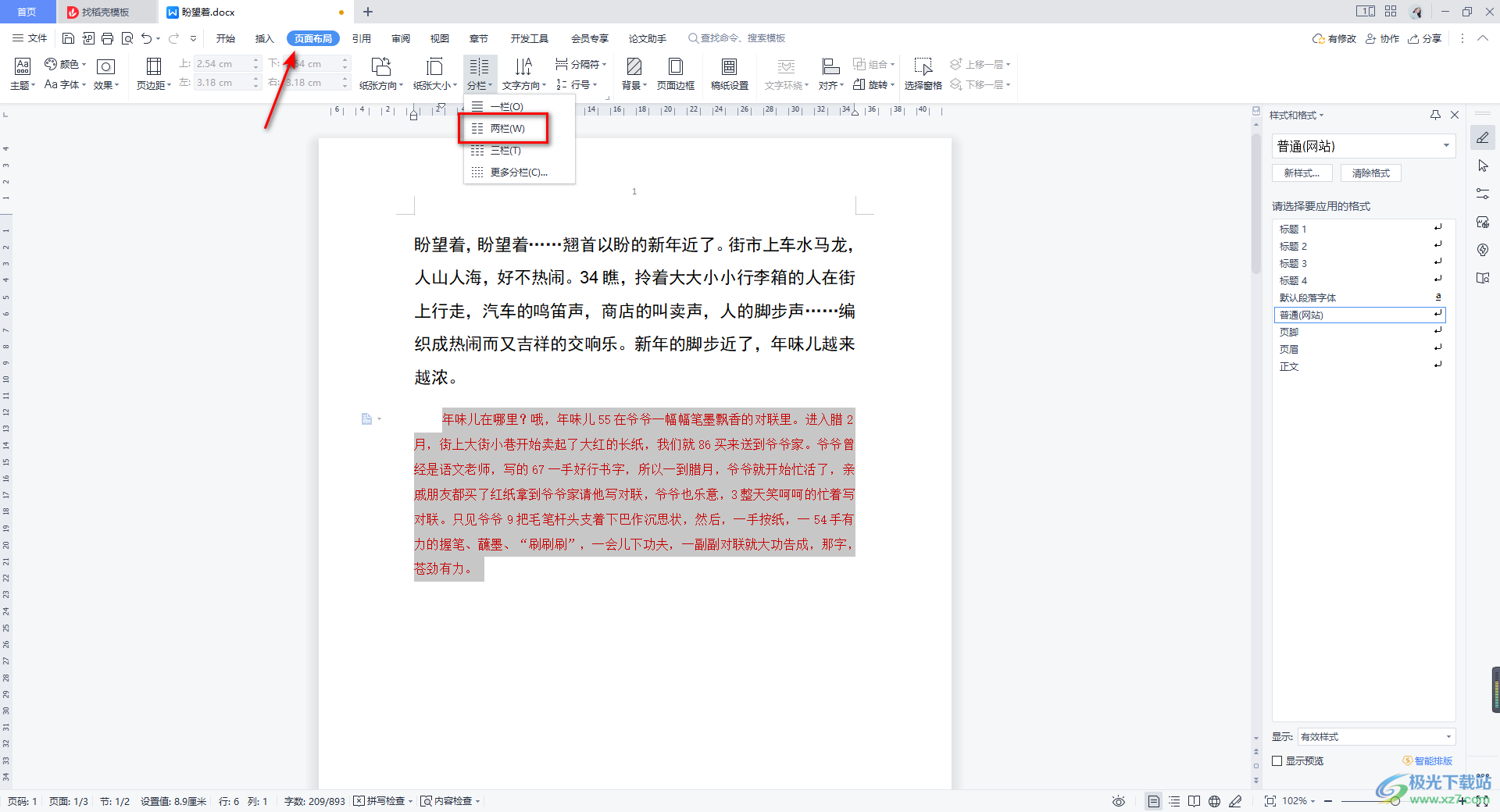
3.這時你可以看到我們剛剛選中的文字內容已經被分欄操作了,如圖所示。
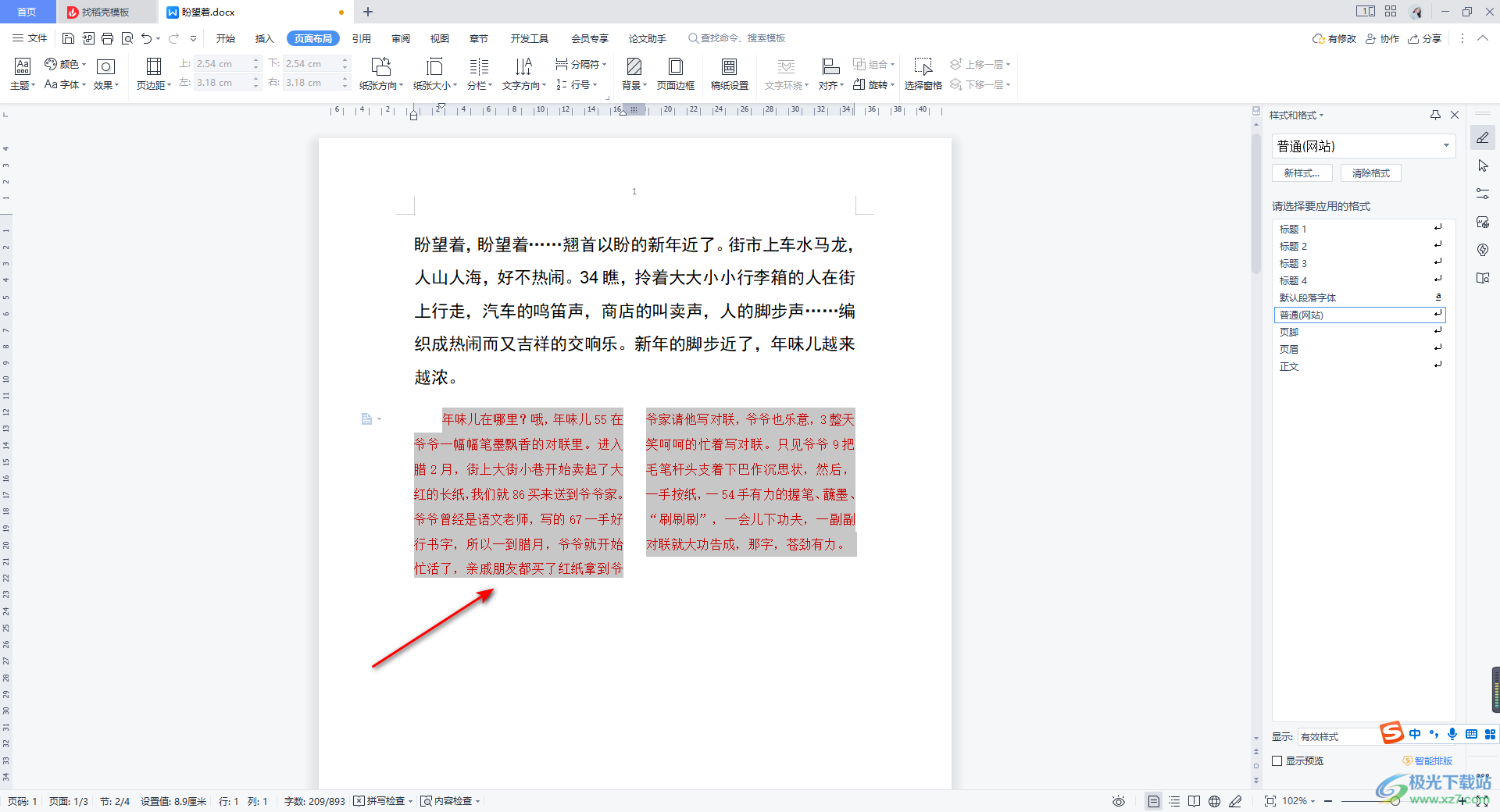
4.此外,如果你想要進行修改欄數的話,那么我們也可以自定義的修改,直接將文字選中,將【分欄】的下拉按鈕點擊打開,選擇【更多欄數】選項進入。
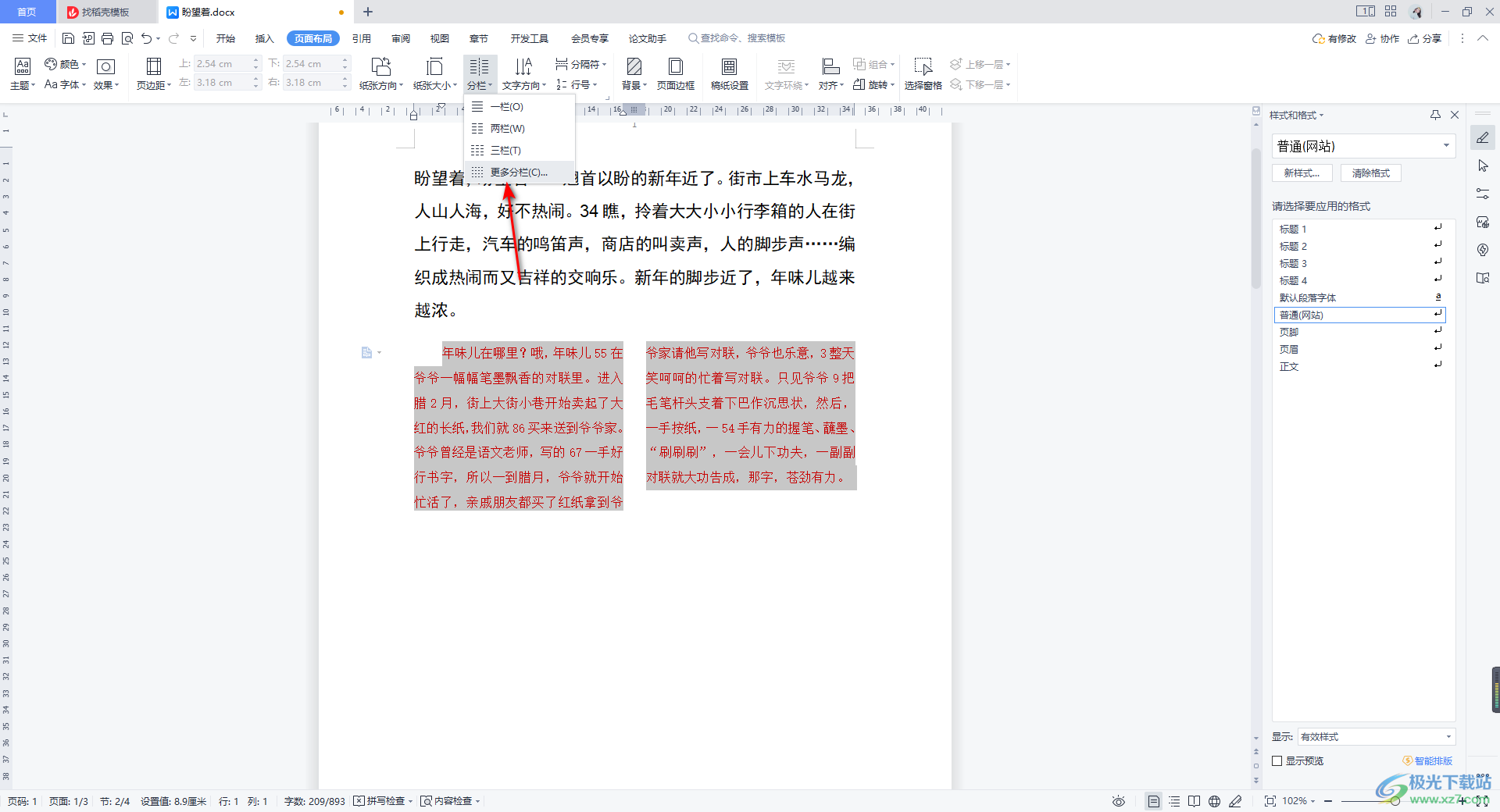
5.進入之后,你可以直接在【欄數】的位置進行數字的輸入,想要設置成5欄的話,那么就輸入5就好了,之后點擊確定按鈕即可。
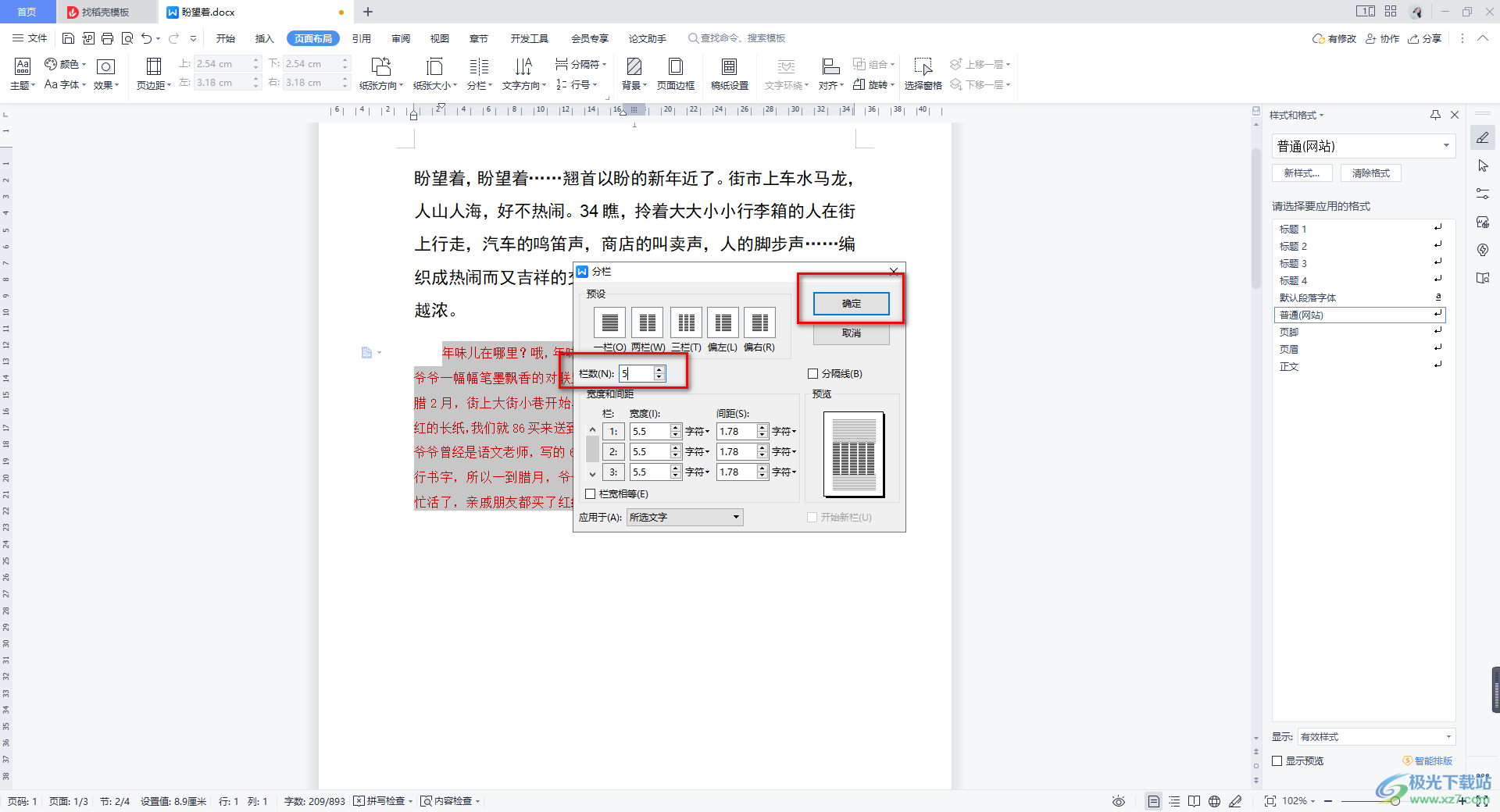
6.那么最后你可以看到我們的文字就會被分成5欄來顯示的,如圖所示。
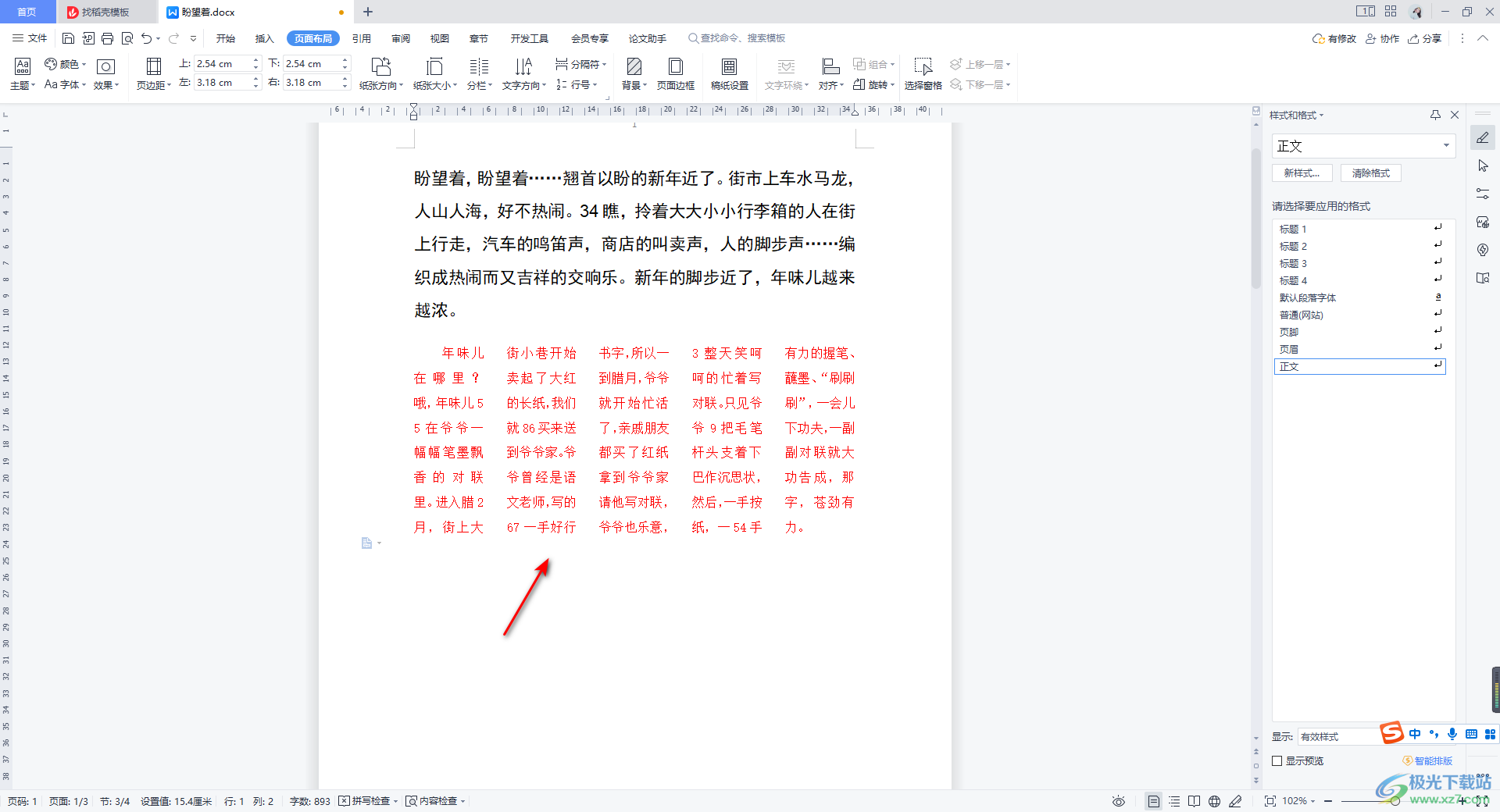
以上就是關于如何使用WPS Word文檔在同一個頁面里上面文字不分欄,下面文字分成兩欄來顯示的具體操作方法,平常使用Word文檔進行編輯的情況是很多的,遇到需要進行分欄的情況也相當的多,那么在分欄的時候,你可以通過上述方法進行分欄操作,也可以直接進入到分欄的設置窗口中進行設置欄數或者分隔線等,感興趣的話可以操作試試。

大小:240.07 MB版本:v12.1.0.18608環境:WinAll
- 進入下載
相關推薦
相關下載
熱門閱覽
- 1百度網盤分享密碼暴力破解方法,怎么破解百度網盤加密鏈接
- 2keyshot6破解安裝步驟-keyshot6破解安裝教程
- 3apktool手機版使用教程-apktool使用方法
- 4mac版steam怎么設置中文 steam mac版設置中文教程
- 5抖音推薦怎么設置頁面?抖音推薦界面重新設置教程
- 6電腦怎么開啟VT 如何開啟VT的詳細教程!
- 7掌上英雄聯盟怎么注銷賬號?掌上英雄聯盟怎么退出登錄
- 8rar文件怎么打開?如何打開rar格式文件
- 9掌上wegame怎么查別人戰績?掌上wegame怎么看別人英雄聯盟戰績
- 10qq郵箱格式怎么寫?qq郵箱格式是什么樣的以及注冊英文郵箱的方法
- 11怎么安裝會聲會影x7?會聲會影x7安裝教程
- 12Word文檔中輕松實現兩行對齊?word文檔兩行文字怎么對齊?
網友評論